
Grundlegende Bildschirme im Sensordisplay
In diesem Abschnitt werden die Bildschirme des Sensordisplays beschrieben.
 |
Der Bildschirm <Statusmonitor> wird beim Starten oder Wiederherstellen der Standardeinstellungen angezeigt. Wenn Sie den beim Start oder der Wiederherstellung angezeigten Bildschirm ändern möchten, siehe <Standardanz. bei Startup/Wiederherstellung>. |
Bildschirm <Startseite>
Der Bildschirm <Startseite> wird angezeigt, wenn Sie 
 drücken. Der Bildschirm <Startseite> enthält eine Liste der Funktionstasten und dient als Zugang zu diversen Funktionen. Elemente des <Hauptmenü>-Bildschirms
drücken. Der Bildschirm <Startseite> enthält eine Liste der Funktionstasten und dient als Zugang zu diversen Funktionen. Elemente des <Hauptmenü>-Bildschirms

 drücken. Der Bildschirm <Startseite> enthält eine Liste der Funktionstasten und dient als Zugang zu diversen Funktionen. Elemente des <Hauptmenü>-Bildschirms
drücken. Der Bildschirm <Startseite> enthält eine Liste der Funktionstasten und dient als Zugang zu diversen Funktionen. Elemente des <Hauptmenü>-Bildschirms
Grundfunktionsbildschirm der jeweiligen Funktion
Drücken Sie die Funktionstasten auf dem Bildschirm <Startseite>, um das Grundfunktionsdisplay aufzurufen, wo Sie auf grundlegende Funktionen wie Kopieren und Scannen zugreifen können. Obwohl sich die angezeigten und einstellbaren Elemente auf dem Grundfunktionsdisplay je nach Funktion unterscheiden, können Sie die Einstellungen ändern, um sie an Ihre Bedürfnisse anzupassen. Anpassen des Grundfunktionsbildschirms
Beispiel: Grundfunktionsdisplay zum Kopieren

Die angezeigten Elemente unterscheiden sich je nach Funktion.
Bildschirm <Einstell./Speicherung>
Drücken Sie  (Einstellungen/Speicherung), um den Bildschirm <Einstell./Speicherung> anzuzeigen. Drücken Sie zuerst diese Taste, um Änderungen für die jeweilige Einstellung vorzunehmen, wie beispielsweise Papiereinstellungen, Anzeigeeinstellungen und Netzwerkeinstellungen. Auf diesem Bildschirm können Sie auch Ziele registrieren, wie E-Mail-Adressen und I-Fax-Adressen.
(Einstellungen/Speicherung), um den Bildschirm <Einstell./Speicherung> anzuzeigen. Drücken Sie zuerst diese Taste, um Änderungen für die jeweilige Einstellung vorzunehmen, wie beispielsweise Papiereinstellungen, Anzeigeeinstellungen und Netzwerkeinstellungen. Auf diesem Bildschirm können Sie auch Ziele registrieren, wie E-Mail-Adressen und I-Fax-Adressen.
 (Einstellungen/Speicherung), um den Bildschirm <Einstell./Speicherung> anzuzeigen. Drücken Sie zuerst diese Taste, um Änderungen für die jeweilige Einstellung vorzunehmen, wie beispielsweise Papiereinstellungen, Anzeigeeinstellungen und Netzwerkeinstellungen. Auf diesem Bildschirm können Sie auch Ziele registrieren, wie E-Mail-Adressen und I-Fax-Adressen.
(Einstellungen/Speicherung), um den Bildschirm <Einstell./Speicherung> anzuzeigen. Drücken Sie zuerst diese Taste, um Änderungen für die jeweilige Einstellung vorzunehmen, wie beispielsweise Papiereinstellungen, Anzeigeeinstellungen und Netzwerkeinstellungen. Auf diesem Bildschirm können Sie auch Ziele registrieren, wie E-Mail-Adressen und I-Fax-Adressen.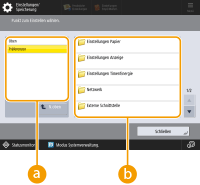
 Aktuelle Menüebene
Aktuelle Menüebene
Sie können überprüfen, welche Ebene für das gesamte Einstellungs-/Registrierungsmenü angezeigt wird.
 Liste der Einstellelemente
Liste der Einstellelemente
Einstellungselemente, die zur aktuellen Menüebene gehören, werden in einer Liste angezeigt.

Wenn sich kein Menü unter der unteren Ebene befindet, wird der Einstellungsbildschirm angezeigt.
Bildschirm <Statusmonitor>
Wenn Sie  (Statusmonitor/Abbruch) drücken, wird der Bildschirm <Statusmonitor> angezeigt. Sie können nicht nur den Betriebsstatus überprüfen, wie Drucken oder Senden/Empfangen von Daten, sondern auch die Detailinformationen der Papierquelle und die Informationen auf dem Hauptgerät, wie zum Beispiel die verbleibende Tonermenge.
(Statusmonitor/Abbruch) drücken, wird der Bildschirm <Statusmonitor> angezeigt. Sie können nicht nur den Betriebsstatus überprüfen, wie Drucken oder Senden/Empfangen von Daten, sondern auch die Detailinformationen der Papierquelle und die Informationen auf dem Hauptgerät, wie zum Beispiel die verbleibende Tonermenge.
 (Statusmonitor/Abbruch) drücken, wird der Bildschirm <Statusmonitor> angezeigt. Sie können nicht nur den Betriebsstatus überprüfen, wie Drucken oder Senden/Empfangen von Daten, sondern auch die Detailinformationen der Papierquelle und die Informationen auf dem Hauptgerät, wie zum Beispiel die verbleibende Tonermenge.
(Statusmonitor/Abbruch) drücken, wird der Bildschirm <Statusmonitor> angezeigt. Sie können nicht nur den Betriebsstatus überprüfen, wie Drucken oder Senden/Empfangen von Daten, sondern auch die Detailinformationen der Papierquelle und die Informationen auf dem Hauptgerät, wie zum Beispiel die verbleibende Tonermenge.
Sie können auch den Standardbildschirm von <Statusmonitor> ändern. <Standardanzeige (Statusmonitor)>

 <Auftrag>
<Auftrag>
Der aktuelle Status oder das Protokoll des ausgewählten Elements wird angezeigt. Sie können Kopier- und Druckaufträge auf diesem Bildschirm abbrechen.
 <Papier>
<Papier>
Sie können die Detailinformationen des Papiers überprüfen. Sie können auch den Papiertyp registrieren oder einstellen, der in die Papierzufuhr eingelegt werden soll, wie z. B. in eine Papierkassette.
Papiertyp-Verwaltungseinstellungen
Papiertyp-Verwaltungseinstellungen
 <Toner/Anderes>
<Toner/Anderes>
Sie können den Gerätestatus wie beispielsweise den verbleibenden Toner oder den freien Speicherplatz überprüfen.
Fehlerbildschirm
In manchen Fällen werden bei einem Fehler Anweisungen angezeigt, wie auf den Fehler reagiert werden soll. Befolgen Sie zum Beheben des Problems die Bildschirmanweisungen. Abhilfemaßnahmen für die jeweiligen Meldungen
Beispiel: Wenn ein Papierstau auftritt
Beispiel: Wenn ein Papierstau auftritt
 (Die auf dem Bildschirm angezeigten Elemente können sich je nach Modell und Optionen unterscheiden.) |
TIPPS |
Drücken Sie  , das auf der <Startseite> und auf dem Grundfunktionsbildschirm angezeigt wird, um den Bildschirm anzupassen und beispielsweise Schaltflächen neu anzuordnen oder eine Schnelltaste anzulegen. Anpassen des Sensordisplays , das auf der <Startseite> und auf dem Grundfunktionsbildschirm angezeigt wird, um den Bildschirm anzupassen und beispielsweise Schaltflächen neu anzuordnen oder eine Schnelltaste anzulegen. Anpassen des Sensordisplays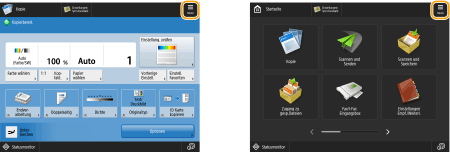 Sie können die Einstellungen im Bezug auf die Bildschirmanzeige ändern, wie beispielsweise der Bildschirm, der unmittelbar nach Einschalten des Geräts angezeigt wird, und ob die Meldung für verbleibende Papier- und Tonermenge erscheint. <Einstellungen Anzeige> Sie können festlegen, welcher Bildschirm nach Verstreichen einer bestimmten Zeit der Inaktivität angezeigt wird. <Funktion nach automatischer Rückstellung> |
 |
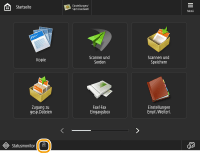 |